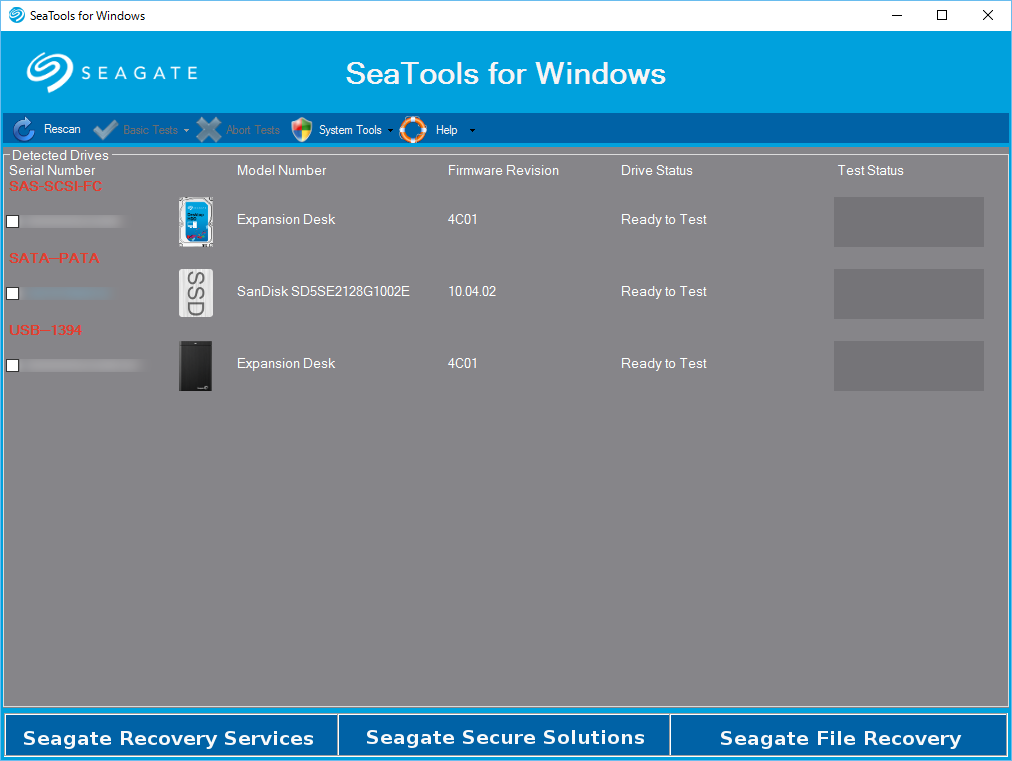Seagateが公開しているHDDチェックツールのSeaTools for Windowsの使い方を記載します。
なお、SeaToolsは以下のURLよりダウンロード可能となっています。
http://www.seagate.com/jp/ja/support/downloads/seatools/
前提
記載時点(version 1.4.0.4)ではSeaTools for Windowsは32bit版バイナリしか提供されていませんが、本投稿ではWindows 10 (64bit)で実行した際の挙動を掲載しています。
言語設定
起動後はシステムロケールに沿った言語で表示されますが、以下のように日本語ローカライズが残念な感じになっています。
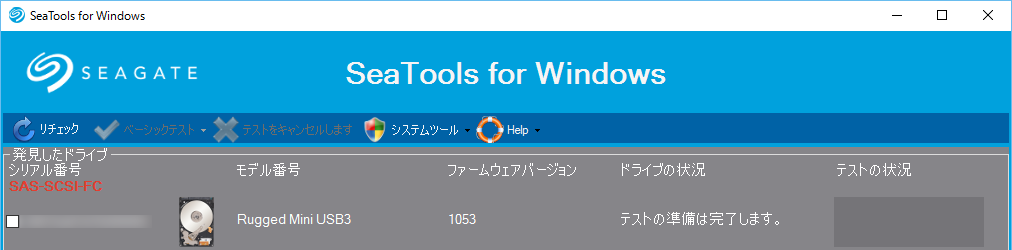
↑「テストの準備は完了します。」意味は察せられるものの、元の英語表記だと"Ready to Test"

↑「パース」どうすればパースに訳されるのか判らないものの、元の英語表記は"Pass"
怪しい日本語よりも英語の方が解りやすいため、英語に切り替えて使用することをお勧めします(なお、後述のログ出力内容もUIの言語設定に引きずられます)。
(リファレンスPDFも日本語版は表現が怪しいため、英語版を参照されることをお勧めします。)
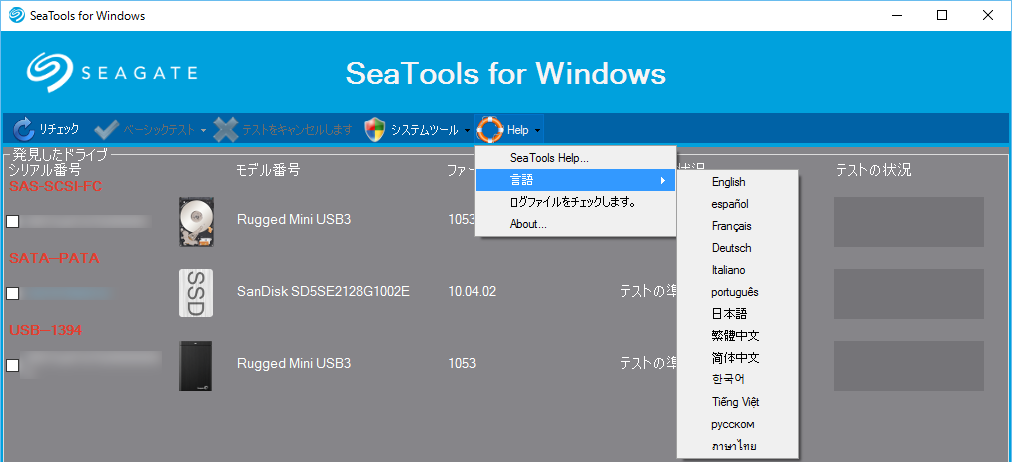
↑[Help]-[言語]-[English]で英語UIに変わります*1。
頻繁にSeaToolsを利用するのであれば、以下のようにSeaToolsの実行時第一引数に1033を指定したショートカットを作成しておけば常に英語UIで起動できます。
"C:\Program Files (x86)\Seagate\SeaTools for Windows\SeaToolsforWindows.exe" 1033
なお、本投稿の以降のスクリーンショットは英語UIに切替後の表示です。
機能
"Basic Tests"ボタンから実行するテスト機能を選択可能ですが、検査対象ドライブがSeagate製か否かによって利用可能な機能に差異があります。
Seagate以外のドライブの場合

"S.M.A.R.T. Check", "Short Drive Self Test", "Drive Information", "Short Generic", "Long Generic"の5つが選択可能です。
Seagate製ドライブの場合
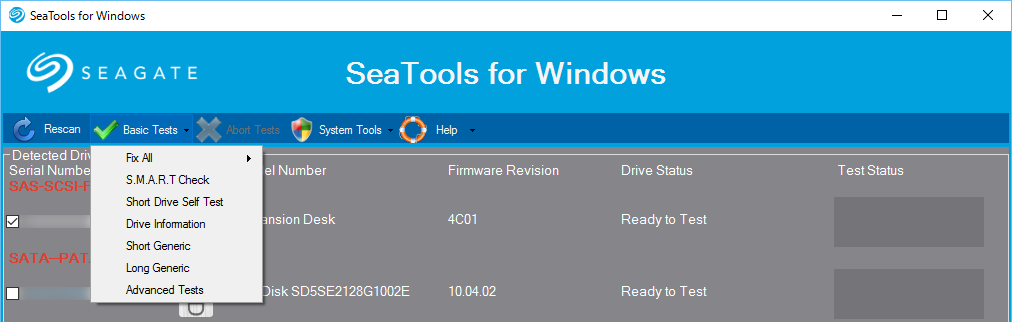
前述の5つに加えて、"Fix All", "Advanced Tests"も選択可能です。
Fix All
Fix Allはさらに"Short"と"Long"から選択可能です(日本語リファレンスによれば、Shortが「高速」、Longが「標準」と意訳されています)。
英文リファレンスによれば、「読み出し不能なセクタ(LBA)を検出した場合、修復を試みる。セクタ不良で読めないということは、既にデータ損失が発生していると理解しておくことが重要。」という趣旨の記述があります。
S.M.A.R.T. Check
SMART(Self Monitoring Analysis and Reporting Technology)情報をチェックします。ディスクそのものにアクセスする訳ではなく、SMART情報を取得・判定するだけなので高速にチェックが可能です。
Short Drive Self Test
HDDのファームウェアに組み込まれた自己診断機能を実行します。英文リファレンスによれば、 "DST is completely data safe"(DST; Drive Self Test)とあり、データの損壊は伴わずに検査可能なようです。多くの場合はこのテストが適しており、個々のセクタを読み出すような包括的なテストを行いたい場合には"Long Generic"が適するようです。
Drive Information
ドライブ情報表示。
Short Generic
英文リファレンスによれば、outer scan, inner scan, random readの3部構成のテスト。
察するに、全セクタを読み出すのではなく、外周部と内周部と適当にランダムに指定した領域にアクセスするだけなので、Longに対してShortな所要時間だという意味でのネーミングなのだと思われます。
Long Generic
英文リファレンスによれば、全てのセクタを読み出してドライブ全体を検査するテスト。ドライブの速度と容量に依存するが、2~4時間くらい所要時間がかかるのはよくある事。ドライブを傷めずにテストを中止することは可能。
使用例
SMART情報を読み出すだけであれば、CrystalDiskInfo等の優秀なツールを利用することが多いのではないでしょうか。また、簡易的なテストであればOS標準のツールでも行うことが可能です。そこで本投稿では、"Long Generic"によるドライブ全体の検査を実施してみます。
以下のHDDを"Long Generic"で検査します。
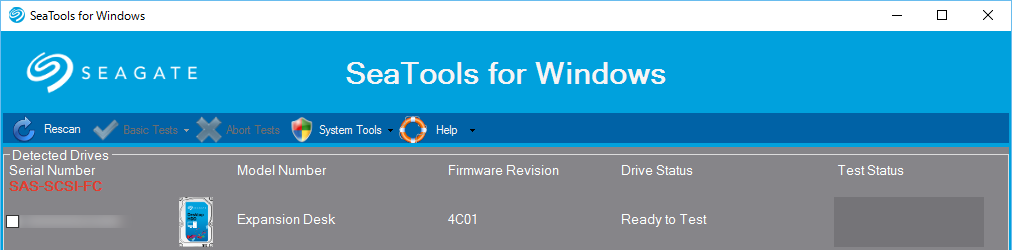
"Drive Status"欄に当初は4:23と表示されましたが、これは検査に要する残り時間(時:分)の見積りを表しているようで、徐々に減算され最終的に問題が見つからなければPass表示に変わります。

検査完了後に表示される"Pass Info"ボタンから結果を表示させると、以下のダイアログが表示されます。

↑"Pass Info"タブ
テスト合格の旨と、改善のための調査依頼のリンクが表示されます。併せて、データ損失があった場合のSeagate File Recovery Softwareのリンクも表示されています。

↑"Warranty Checker"タブ
(PCや外付けHDDに内蔵されていたような)OEM製品として入手した場合はOEM(PCメーカーや外付けHDDメーカー)が保証するよという趣旨の文言と共に、保証チェックページへのリンクが表示されています。

↑"View Log File"タブ
約3時間45分*2で、"Long Generic"テストがPassしたことが確認できます。なお、このダイアログ内のテキストはコピペできませんが、SeaToolsのインストールディレクトリに[シリアル番号].logというファイル名で記録されています。
C:\Program Files (x86)\Seagate\SeaTools for Windows>type -------------.log ・ソ--------------- SeaTools for Windows v1.4.0.4 --------------- 9/29/2016 5:55:16 PM Model Number: Expansion Desk Serial Number: ------------- Firmware Revision: 4C01 Long Generic - Started 9/29/2016 5:55:16 PM Long Generic - Pass 9/29/2016 10:15:07 PM
※シリアル番号は伏せています。BOM付きUTF8ファイルのためTYPEコマンドではBOMが文字化け。ちなみに日本語UIのままだと、"Started"が「起動した」、"Pass"が「パース」と記録されます。
以上。